Amazon Fire: Kako namestiti Google Chrome prek APK datoteke

Imate Amazon Fire in želite na njem namestiti Google Chrome? Ugotovite, kako namestiti Google Chrome prek APK datoteke na Kindle napravah.
Morda ste opazili, da Google Chrome za Windows med izvajanjem ustvari kup različnih procesov. Procese Chrome.exe si lahko ogledate v upravitelju opravil Windows. Morda se sprašujete, zakaj je potrebnih več procesov. Kaj počne vsak od njih?
Google Chrome je zasnovan za izvajanje funkcionalnosti za vsak zavihek, vtičnik in razširitev znotraj različnih procesov. Torej bo Google Chrome za vsak zavihek, ki ga odprete, vsak vtičnik ali razširitev, ki jo uporabljate, ustvaril drug postopek. Obstaja tudi postopek samo za glavno funkcionalnost brskalnika.
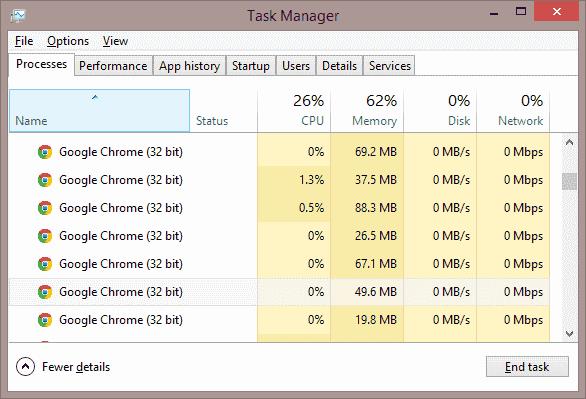
Zakaj je zasnovan tako? No, to je za preprečitev popolne katastrofe, ko gre kaj narobe. Recimo, da imate spletna mesta odprta v dveh različnih zavihkih in eden od njih se zruši. Namesto popolnega zloma, kjer se vse zruši, je lahko zrušitev omejena samo na en zavihek ali postopek.
Če želite v celoti razumeti, kaj se Google Chrome točno izvaja v posameznem procesu, lahko odprete upravitelja opravil Google Chrome s pritiskom na “ Shift ” + “ Esc “.
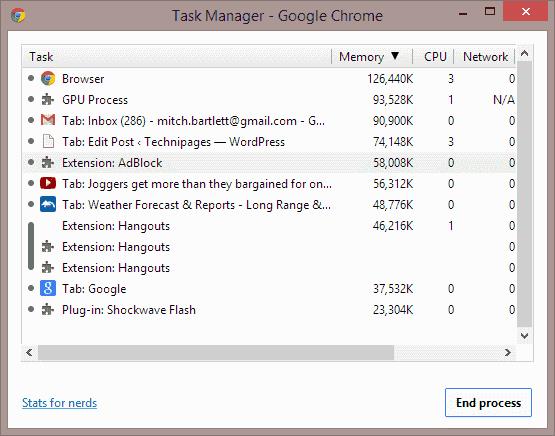
Vsak element, ki je naveden v upravitelju opravil Google Chrome, se izvaja v procesu Windows. Če izberete postopek v upravitelju opravil Google Chrome in nato izberete gumb » Končaj proces «, bo proces ubil tudi v sistemu Windows.
Uporaba upravitelja opravil Google Chrome je dober način za upravljanje procesov, če menite, da Chrome zaseda preveč pomnilnika.
Morda boste opazili, da tudi če zaprete Google Chrome, lahko še naprej izvaja procese v ozadju. To se lahko zgodi, če ste namestili določen vtičnik ali razširitev, ki lahko še vedno deluje, ko Chrome ne deluje, kot sta Hangouts ali Asistent Google.
Google Chrome lahko preprečite zagon razširitev ali vtičnikov v ozadju, tako da preklopite nastavitev. Izberite » Meni «  > » Nastavitve «, » Napredno «, nato izklopite možnost » Nadaljuj z izvajanjem aplikacij v ozadju, ko je Google Chrome zaprt « v razdelku » Sistem «.
> » Nastavitve «, » Napredno «, nato izklopite možnost » Nadaljuj z izvajanjem aplikacij v ozadju, ko je Google Chrome zaprt « v razdelku » Sistem «.
Ali imate izkušnje s procesi Google Chrome, ki bi jih radi delili? To storite v spodnjem razdelku s komentarji.
Imate Amazon Fire in želite na njem namestiti Google Chrome? Ugotovite, kako namestiti Google Chrome prek APK datoteke na Kindle napravah.
Izvedite, kako se spoprijeti z napako “Aw, Snap!” v Chromu, s seznamom učinkovitih metod za rešitev težave in dostop do želenih strani.
Spletni brskalnik Google Chrome omogoča spremembo pisav. Spoznajte, kako nastaviti pisavo, ki jo želite.
Naučite se, kako rešiti pogost problem, kjer utripanje zaslona v brskališču Google Chrome.
Spremenite privzeto temo Google Chrome in dajte brskalniku nov videz z naslednjimi koraki, prilagojenimi začetnikom.
Ohranite predpomnilnik v vašem brskalniku Google Chrome čist s temi koraki.
Kako izbrisati gesla, shranjena v spletnem brskalniku Google Chrome.
Če napaka status_breakpoint v Chromu preprečuje uporabo brskalnika, jo popravite s temi metodami za odpravljanje težav.
Preprečite prikazovanje nadležnih obvestil v spletnih brskalnikih Edge, Chrome, Opera in Firefox.
Naučite se dva načina, kako lahko hitro znova zaženete spletni brskalnik Google Chrome.
Napaka Google Chrome 400 je napaka odjemalca, do katere pride zaradi nepravilnih zahtev, neveljavne sintakse ali težav s usmerjanjem.
Če ste prejeli opozorilo o kritični napaki Google Chrome, je pravilo številka ena, da se NE obrnete na lažno podporo, saj to ni nič drugega kot prevara.
Kako vrniti vrstico z zaznamki Google Chrome, ��e izgine.
S to vadnico se naučite, kako izvoziti in prenesti shranjena gesla v spletni brskalnik Google Chrome.
Če je Chromes CleanUp Tool prenehal delovati med iskanjem škodljive programske opreme, počistite predpomnilnik in piškotke ter znova namestite brskalnik.
Podrobna vadnica, ki vam pokaže, kako omogočite ali onemogočite JavaScript v spletnem brskalniku Google Chrome.
Če 1Password ne uspe preveriti podpisa kode Chromes, počistite predpomnilnik brskalnika in onemogočite vse razširitve brskalnika, razen 1Password.
Spremenite jezik, ki se uporablja v spletnem brskalniku Google Chrome.
Vaš spletni brskalnik je ena izmed vaših najpogosteje uporabljenih aplikacij, zato je pomembno, da izberete tisto, ki vam najbolj ustreza. V tem članku se dobro sprehodite po nekaterih
Kako ravnati z Vaša povezava ni zasebno opozorilo v Google Chromu, ko ni nevarnosti za vašo povezavo.
Se sprašujete, kako integrirati ChatGPT v Microsoft Word? Ta vodnik vam pokaže, kako to storiti s pripomočkom ChatGPT za Word v 3 enostavnih korakih.
Tukaj najdete podrobna navodila, kako spremeniti niz uporabniškega agenta v brskalniku Apple Safari za MacOS.
Prikazujemo vam, kako spremeniti barvo osvetlitve za besedilo in besedilna polja v Adobe Readerju s tem korak-po-korak priročnikom.
Ali potrebujete načrtovanje ponavljajočih se srečanj na MS Teams z enakimi člani ekipe? Naučite se, kako nastaviti ponavljajoče se srečanje v Teams.
Želite onemogočiti zaslon za posodobitev programske opreme Apple in preprečiti njegovo pojavljanje na računalniku Windows 11 ali Mac? Preizkusite te metode zdaj!
Če iščete osvežujočo alternativo tradicionalni virtualni tipkovnici, je Samsung Galaxy S23 Ultra odlična rešitev. Z
Odkrijte, kako odpraviti napako OneDrive s kodo 0x8004de88, da boste lahko spet uporabljali svoje oblačne shrambe.
V tem vadnici vam pokažemo, kako spremeniti privzeto nastavitev povečave v Adobe Readerju.
Ali pogosto vidite napako Opravičujemo se, nismo se mogli povezati z vami na MS Teams? Preizkusite te napotke za odpravljanje težav in se znebite te težave zdaj!
Trenutno ni mogoče onemogočiti anonimnih vprašanj v Microsoft Teams Live Events. Tudi registrirani uporabniki lahko pošiljajo anonimna vprašanja.


























